DataNumen Outlook Password Recovery V1.1.0.0 英文安装版
DataNumen Outlook Password Recovery是一款操作简单的outlook密码恢复工具,如果你的outlook文件不小心丢失了,可以尝试通过这款工具来进行修复,如果你忘记了密码的加密PST文件,那么这个工具,你可以很容易地恢复密码,并访问PST文件中的内容。
当我们使用win10应用程序商店下载软件时,会出现一些无法下载并无法安装应用程序的情况。为了解决这个问题,小编认为可以尝试在命令提示符下使用Netsh Winsock reset catalog代码来解决这个问题,或者修改注册表来解决这个问题。让我们来详细看看小编是怎么做到的。我希望它能帮助你。
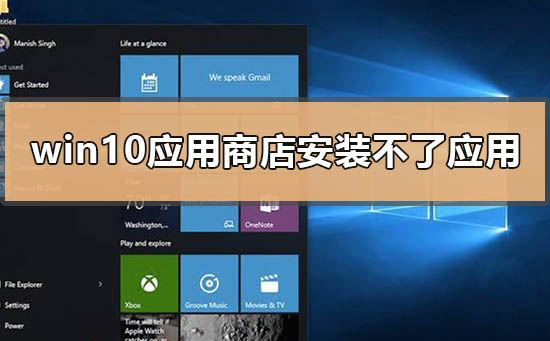
win10应用商店安装不了应用怎么办根据不同情况,小编为大家准备了几种解决方案
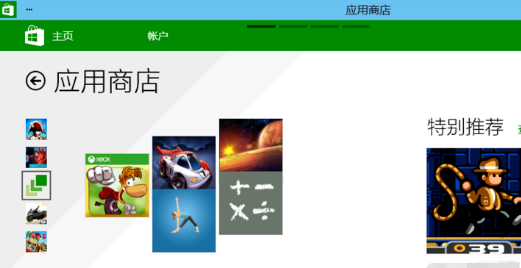
方法一尝试使用命令提示符(管理员),执行netsh winsock reset catalog,然后重启。

方法二可以新建一个本地账户来查看是否能够完成下载。
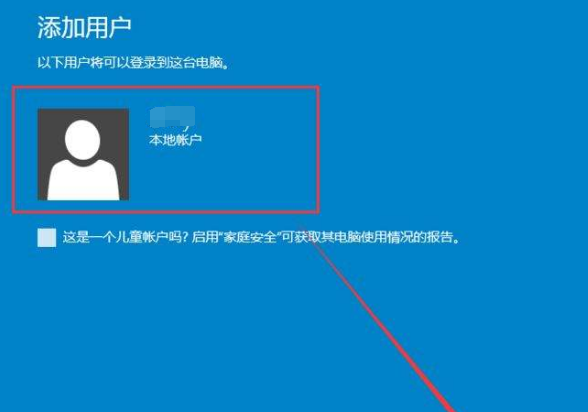
方法三1.首先,鼠标右键点击此电脑,点击“管理”,打开计算机管理窗口,左侧在“服务和应用程序”中选择“服务”(也可以通过win+R,输入“services.msc”来打开服务窗口):
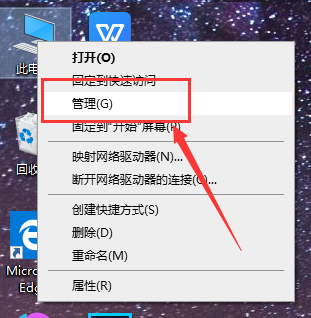
2.然后,在服务中找到User Manager
3.如果已经开启了该服务,中间红圈位置会显示两行(停止此服务和重启动此服务),如果没有开启,则会显示开启此服务。
当出现我们上面的状态时,此服务是没有开启的,点击开启此服务,弹出错误提示“无法开启此服务,由于依赖的服务没有启动”(大概就是这个意思)。
此时,我们需要关注的是右侧红圈位置的启动类型,我们需要把启动类型改为自动。双击此处后,弹框如下:
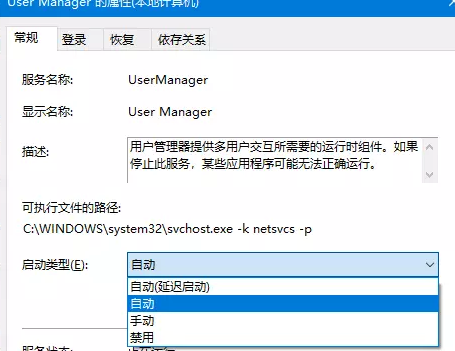
4.我们需要将常规项中的启动类型改为自动,并点击右下角应用按钮,关闭弹框,即可解决开始菜单点击无效的问题。
5.当然,改为自动后,我们暂时还无法点击左下角开始菜单,需要重启后才能生效。
我们也可以通过直接修改注册表来达到目的。
方法四1.首先,同时按下键盘 win + R 键(win即windows图标的那个键,一般是键盘左下角第二或者第三个键),这时,会弹出如下输入框:
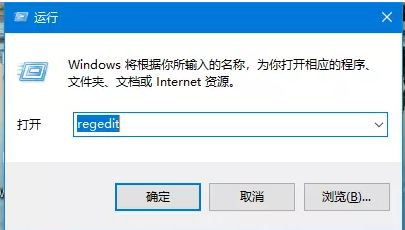
2.我们输入“regedit”后回车(或点击确定),进入注册表
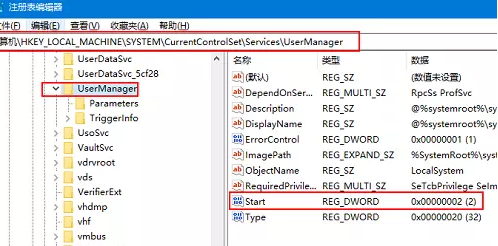
3.注册表的目录在左侧,此时,所有目录层级都是折叠的,如图所示,我们依次点击打开 计算机
-> HKEY_LOCAL_MACHINE -> SYSTEM -> CurrentControlSet -> Services -> UserMager
可以看到右侧会有Start一行,双击Start(这里需要双击Start文字位置),弹出下面弹框,把值改为2,点击确定,然后重启电脑,问题解决了。
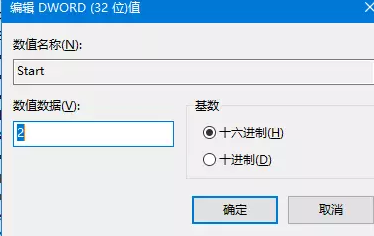
热门教程 周 月
word 2010页边距如何设置?页边距设置的操作步骤
6次 2Win10专业版一直不断无限重启怎么办?
6次 3Excel怎么批量计算加减乘除?Excel批量计算加减乘除方法
5次 4小精灵美化怎么设置动态壁纸?小精灵美化设置动态壁纸的方法
5次 5FastStone Capture如何使用?FastStone Capture的使用方法
5次 6Win XP开机不显示桌面图标怎么办?
5次 7PPT如何以讲义的形式打印出来?
5次 8Windows7文件名太长无法打开怎么办?
5次 9如何让Win10升级到2004版本而不升级到20H2?
5次 10怎么避开Steam启动游戏?免Steam启动游戏教程
5次Windows7文件名太长无法打开怎么办?
15次 2Win11系统管理员权限怎么获取?
14次 3Win10加入Windows预览体验计划失败错误码0x800BFA07怎么办?
13次 4Win11 PE安装教程 PE怎么安装Windows11详细教程
13次 5如何给PDF去除水印?编辑PDF文档有水印去除的方法
13次 6怎么避开Steam启动游戏?免Steam启动游戏教程
13次 7Win10专业版一直不断无限重启怎么办?
12次 8水晶排课如何设置一周内单科目课程?水晶排课设置课程的方法
11次 9Win7桌面文件名显示乱码的详细处理方法
11次 10电脑怎么屏蔽某个特定网站?
11次最新软件